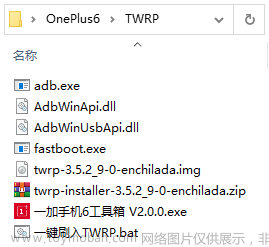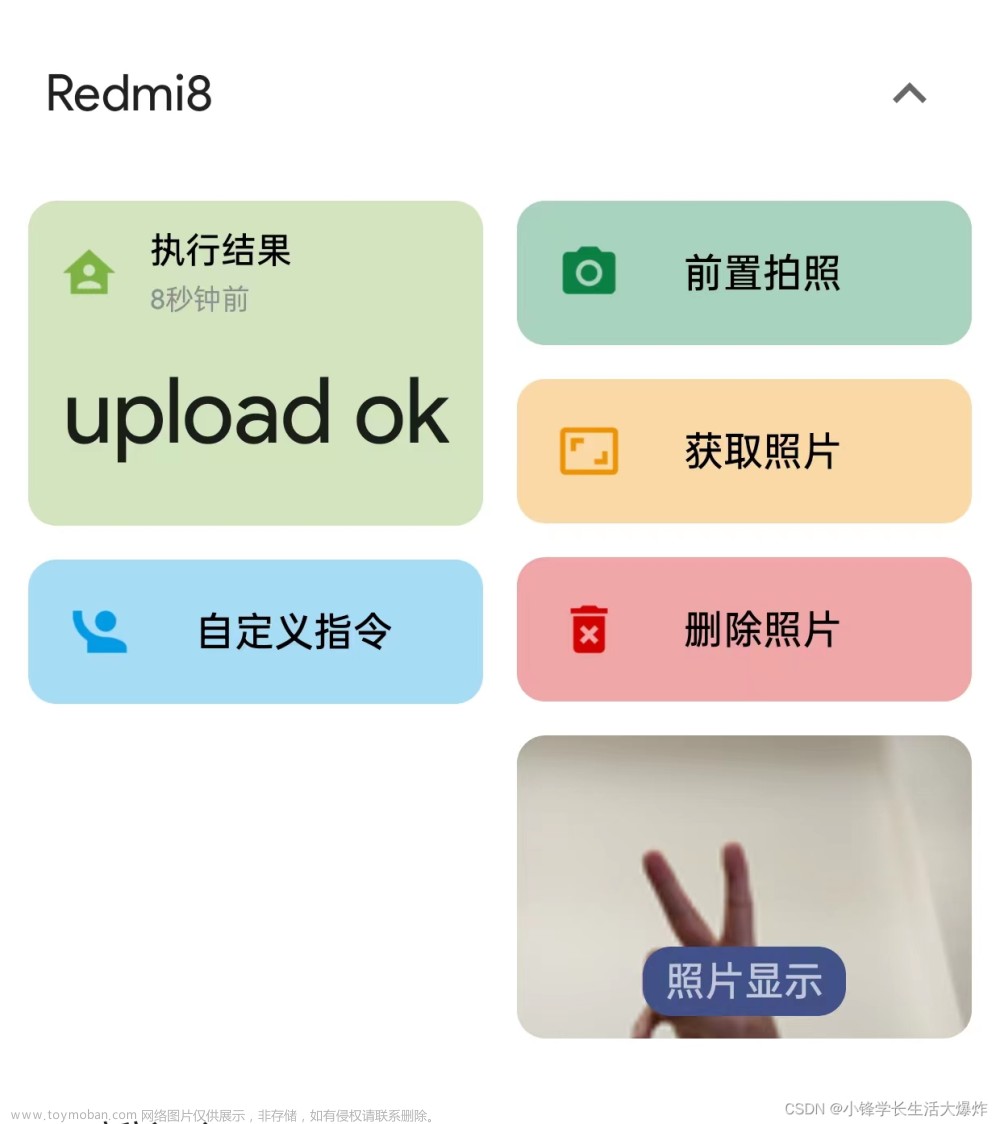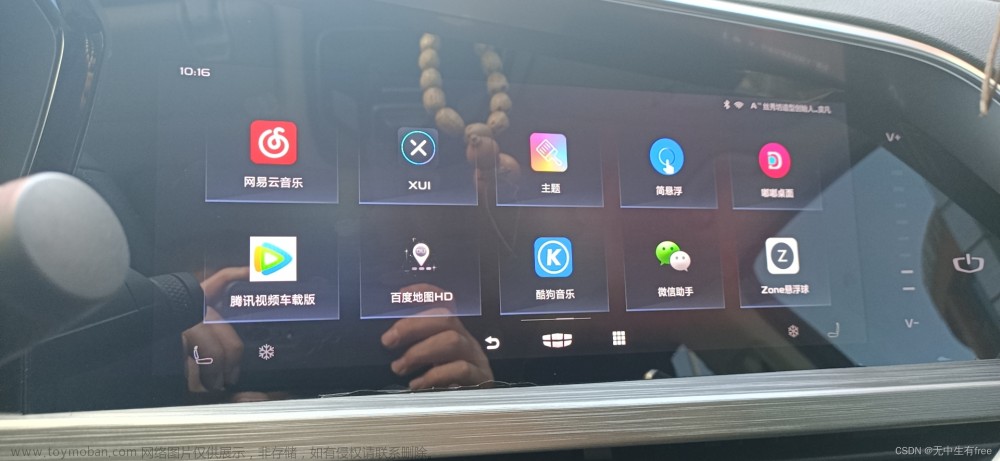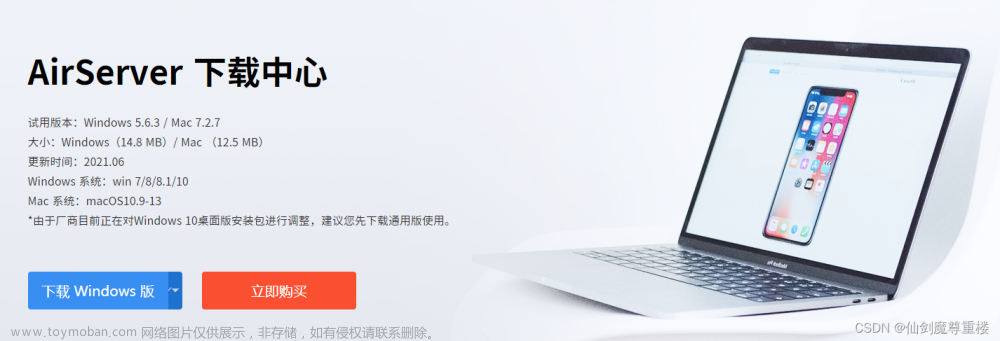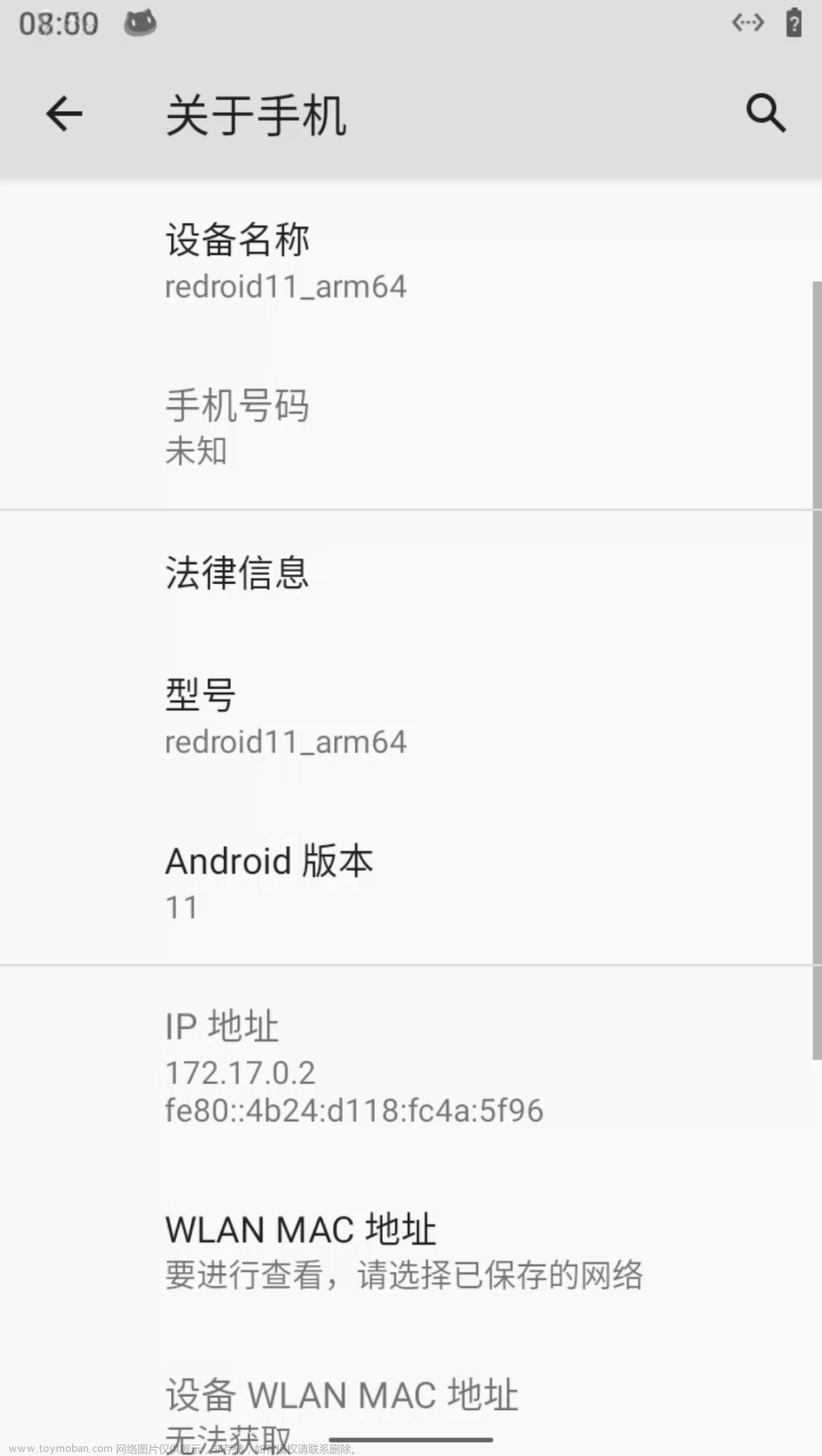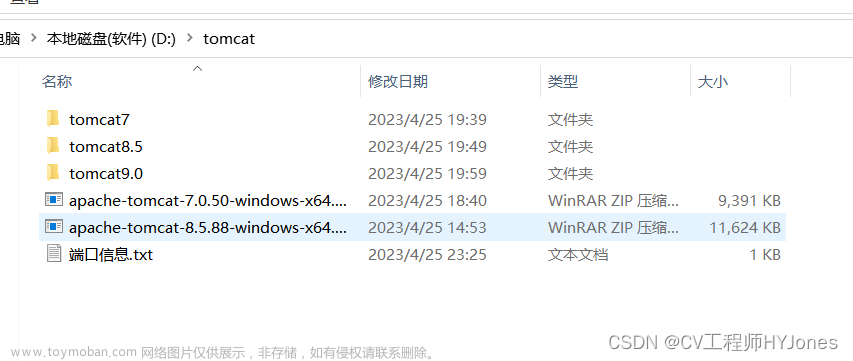本文将基于 Redroid 开源项目搭建自己的云手机,如果有服务器的话可以做到基于 Web 随时访问。
部署教程
准备工作:
拥有云服务器,推荐配置:- 资源:建议 2H4G - 系统:Ubuntu20.04 - 依赖软件:Docker[1]
个人电脑:基于虚拟机 安装
Ubuntu20.04,推荐使用 ARM 架构服务器或者 RK3588 开发板
首先,我们直接进入 Ubuntu20.04,如果有云服务器就直接进入,没有的话基于本机虚拟化一个,命令如下:
# 如果是国内服务器,不需要执行此操作,为了方便后续操作更快速,我们更换国内源
# https://mirrors.tuna.tsinghua.edu.cn/help/ubuntu/
# 以下内容切记要根据自己系统版本替换,这里是 ubuntu:20.04
echo "deb https://mirrors.tuna.tsinghua.edu.cn/ubuntu/ focal main restricted universe multiverse
deb https://mirrors.tuna.tsinghua.edu.cn/ubuntu/ focal-updates main restricted universe multiverse
deb https://mirrors.tuna.tsinghua.edu.cn/ubuntu/ focal-backports main restricted universe multiverse
deb http://security.ubuntu.com/ubuntu/ focal-security main restricted universe multiverse" | tee /etc/apt/sources.list
apt update
# 如果有证书错误就执行
apt install ca-certificates -y好了,现在我们都已经进去服务器了,然后需要安装好 Docker:
#卸载旧版本docker
apt remove docker docker-engine docker-ce docker.io
apt remove --auto-remove docker
apt update
# 安装
apt update
apt install apt-transport-https curl software-properties-common gnupg-agent -y
curl -fsSL http://mirrors.aliyun.com/docker-ce/linux/ubuntu/gpg | apt-key add -
add-apt-repository "deb [arch=amd64] http://mirrors.aliyun.com/docker-ce/linux/ubuntu $(lsb_release -cs) stable"
apt-cache policy docker-ce
apt install docker-ce -y
# 查看 Docker版本
docker version
# 启动 Docker
systemctl restart docker接下来按照 redroid[2] 官方文档进行操作即可:
apt install linux-modules-extra-`uname -r`
modprobe binder_linux devices="binder,hwbinder,vndbinder"
modprobe ashmem_linux
docker run -itd --rm --privileged \
--name=redroid \
--pull always \
-v ~/data:/data \
-p 5555:5555 \
redroid/redroid:11.0.0-latest
docker run -itd \
--name=redroid \
--memory-swappiness=0 \
--privileged --pull always \
-v ~/data:/data \
-p 5453:5555 \
redroid/redroid:13.0.0-latest \
androidboot.hardware=mt6891 ro.secure=0 ro.boot.hwc=GLOBAL ro.ril.oem.imei=861503068361145 ro.ril.oem.imei1=861503068361145 ro.ril.oem.imei2=861503068361148 ro.ril.miui.imei0=861503068361148 ro.product.manufacturer=Xiaomi ro.build.product=chopin \
redroid.width=720 redroid.height=1280为了可以远程操作我们的云安卓手机,我们需要借助 Scrcpy[3] 工具,Scrcpy 是一个开源的工具,功能点如下:
通过 USB 进行屏幕镜像
可以使用 Scrcpy 来远程控制你的 Android 设备
使用鼠标和键盘来控制 Android 设备
可以将文件在 Android 设备和电脑之间传输
支持 Windows、macOS 和 Linux 系统
我们要使用的就是远程控制功能:
apt install scrcpy
scrcpy -s localhost:5555效果如下:
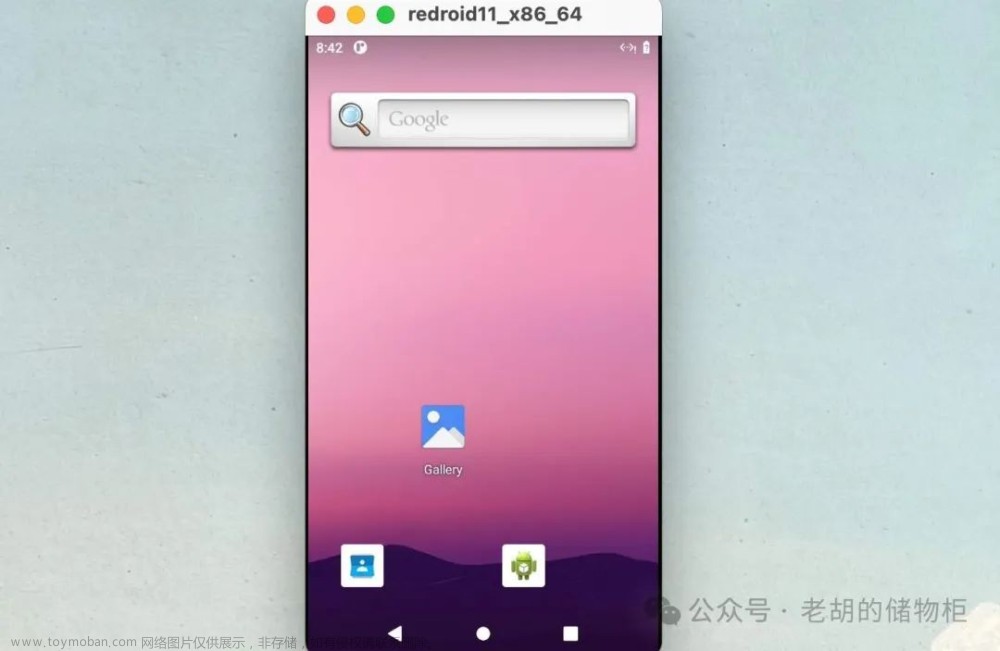 至此,我们算是把云手机给搭建起来了,但这还只是开始,接下来我们还要做一些事情:
至此,我们算是把云手机给搭建起来了,但这还只是开始,接下来我们还要做一些事情:
如何让云手机随时随地都能访问
如何安装应用程序
如何做一些自动化的事情
等等
这个可玩性可太多了,让我们一起探索吧。
Web 云手机
要想让云手机随时随地都能访问,不难想到就是直接将 redroid 进行 web 化,开源社区也有相关项目:ws-scrcpy[4],我们直接拿过来用就好了:
# 由于官方不支持 Docker 部署
# 这里老胡选了一个其他人上传的
# https://hub.docker.com/r/emptysuns/scrcpy-web
docker run --rm -itd --privileged -v /root/scrcpy-web/data:/data --name scrcpy-web -p 8090:8000/tcp --link redroid:howie_phone emptysuns/scrcpy-web:v0.1
# 连接前面部署的云手机
docker exec -it scrcpy-web adb connect howie_phone:5555访问:ip:8090,可以看到页面如下:
 点击
点击 H264 Converter 就能在浏览器里面操作云手机了。
软件安装
通过 adb 即可安装软件:
# 下载 *.apk放到 /root/scrcpy-web/data 目录下
docker exec -it scrcpy-web adb install /data/*.apk
# 远程安装
adb -s ip:5555 install "*.apk"
说明
本文参考资料如下:
remote-android[5]
scrcpy[6]
使用 Docker 运行 ws-scrcpy:实现 Android web 远程桌面[7]
ARM 主机部署 Docker 云手机[8]
在 RK3588 开发板上使用 AIC(Android IN Container)![9]
参考资料
[1]
Docker: https://docs.docker.com/engine/install/
[2]redroid: https://github.com/remote-android/redroid-doc
[3]Scrcpy: https://github.com/Genymobile/scrcpy
[4]ws-scrcpy: https://github.com/NetrisTV/ws-scrcpy
[5]remote-android: https://github.com/remote-android
[6]scrcpy: https://github.com/Genymobile/scrcpy
[7]使用Docker运行ws-scrcpy:实现Android web远程桌面: https://blog.imoeq.com/scrcpy-run-a-android-web-page/
[8]ARM主机部署Docker云手机: https://www.liaomz.top/2023/08/28/arm-zhu-ji-bu-shu-docker-yun-shou-ji/文章来源:https://www.toymoban.com/news/detail-844064.html
[9]在RK3588开发板上使用AIC(Android IN Container)!: https://www.dnlab.net/archives/94/文章来源地址https://www.toymoban.com/news/detail-844064.html
到了这里,关于[小白教程]给自己安装一台云手机吧的文章就介绍完了。如果您还想了解更多内容,请在右上角搜索TOY模板网以前的文章或继续浏览下面的相关文章,希望大家以后多多支持TOY模板网!